Установка ярлыка на рабочий стол ноутбука в Windows - это простой и удобный способ быстрого доступа к часто используемым программам, файлам или папкам. Ярлык представляет собой специальный символ, который содержит ссылку на нужный объект и помещается на рабочий стол, так что он всегда будет виден и доступен сразу после запуска операционной системы.
Для установки ярлыка на рабочий стол вы можете воспользоваться несколькими способами. Один из них - это создание ярлыка вручную. Для этого нужно найти нужный файл, программу или папку, щелкнуть на него правой кнопкой мыши и выбрать опцию "Отправить" или "Создать ярлык". Затем нужно перетащить новый ярлык на рабочий стол, отпустить кнопку мыши и ярлык будет создан.
Второй способ - это использование функции "Отправить на рабочий стол" в контекстном меню. Для этого нужно найти нужный файл, программу или папку, щелкнуть на него правой кнопкой мыши и выбрать опцию "Отправить" или "Отправить на" и выбрать "Рабочий стол". После этого ярлык будет автоматически создан на рабочем столе.
Также существуют сторонние программы, которые позволяют более гибко настраивать ярлыки на рабочем столе. Они предоставляют возможность изменять иконку ярлыка, добавлять к нему ярлыки с дополнительными функциями, такими как открытие ссылок в определенном браузере или запуск программ с определенными параметрами.
Независимо от выбранного способа, установка ярлыка на рабочий стол ноутбука в Windows позволит вам значительно упростить и ускорить доступ к нужным файлам, программам или папкам, что особенно полезно, если они используются часто или важны для вашей работы.
Начало установки

Чтобы установить ярлык на рабочий стол ноутбука в операционной системе Windows, следуйте следующим шагам:
- Щелкните правой кнопкой мыши на свободном месте на рабочем столе.
- В контекстном меню выберите опцию "Создать".
- Затем выберите "Ярлык".
- Откроется окно "Создание ярлыка".
После выполнения этих простых шагов вы сможете перейти к следующему этапу установки ярлыка на рабочий стол.
Поиск нужного приложения
Чтобы установить ярлык на рабочий стол ноутбука в Windows, необходимо сначала найти нужное приложение.
Существует несколько способов поиска приложений в Windows:
- Использование меню "Пуск". Нажмите на кнопку "Пуск" в нижнем левом углу экрана и введите название приложения в строке поиска. Windows автоматически выдаст результаты, которые соответствуют вашему запросу.
- Использование панели задач. Если приложение уже запущено, вы можете найти его значок на панели задач. Щелкните правой кнопкой мыши на значке и выберите пункт "Закрепить на панели задач", чтобы создать ярлык.
- Использование файлового проводника. Откройте файловый проводник, нажав на значок папки на панели задач или нажав клавишу Win + E. Введите название приложения в поле поиска в правом верхнем углу окна проводника, чтобы найти его исполняемый файл (.exe). Щелкните правой кнопкой мыши на файле и выберите пункт "Отправить" -> "Ярлык (создать ярлык на рабочем столе)".
- Использование Центра управления. Центр управления содержит раздел "Установка и удаление программ", где можно найти и установить приложения с помощью встроенного поиска.
После того как вы найдете нужное приложение, вы можете создать ярлык на рабочем столе, чтобы быстро и легко запускать его в будущем. Просто перетащите значок приложения на рабочий стол или используйте один из вышеперечисленных способов.
Создание ярлыка
Для создания ярлыка на рабочем столе ноутбука в операционной системе Windows, следуйте инструкциям ниже:
1. Найдите файл или папку, для которых вы хотите создать ярлык, в проводнике.
2. Щелкните правой кнопкой мыши на файле или папке.
3. В контекстном меню выберите пункт "Отправить" и затем "Ярлык на рабочий стол".
4. Ярлык будет создан на рабочем столе и будет иметь то же имя, что и оригинальный файл или папка.
5. Если вы хотите переименовать ярлык, щелкните правой кнопкой мыши на нем и выберите "Переименовать". Введите новое имя для ярлыка.
Теперь вы можете легко получить доступ к вашим наиболее используемым файлам и папкам, просто нажимая на созданный ярлык на рабочем столе!
Перемещение ярлыка на рабочий стол

Для перемещения ярлыка на рабочий стол в Windows, выполните следующие действия:
| Шаг 1: | Откройте папку, в которой находится ярлык, который вы хотите переместить на рабочий стол. |
| Шаг 2: | Найдите ярлык внутри папки и нажмите на него правой кнопкой мыши. |
| Шаг 3: | В появившемся контекстном меню выберите опцию "Отправить на" или "Send to". |
| Шаг 4: | Из раскрывающегося списка выберите "Рабочий стол (ярлык)" или "Desktop (shortcut)". |
| Шаг 5: | Ярлык будет автоматически перемещен на рабочий стол. |
Теперь вы сможете легко найти и запускать нужные вам программы и файлы, используя ярлык на рабочем столе.